什麼是 Wondershare Helper Compact?
已發表: 2022-03-17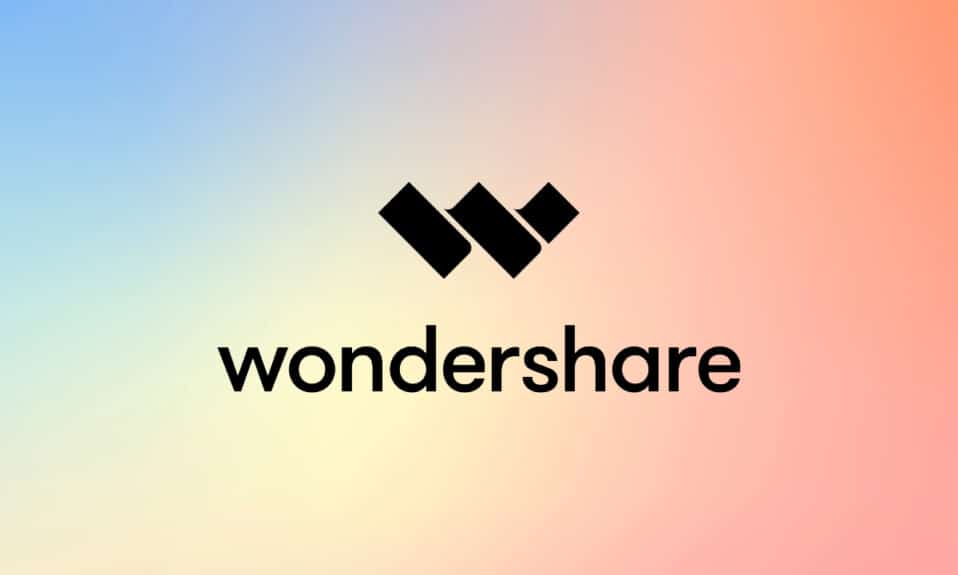
Wondershare Video Converter 用於將您的視頻轉換為 1000 多種不同的格式。 易於使用的界面也可以更快地識別來自外部設備的視頻。 您還可以使用 Wondershare Video Converter 進行壓縮、修復、刻錄、編輯、錄製、下載和備份視頻和 DVD。 由於其超快的轉換時間和高質量的輸出,它在各種視頻轉換器軟件中獨樹一幟。 每當您在您的設備上安裝 Wondershare Video Converter 時,Wondershare Helper Compact 也會安裝在您的 PC 上。 更準確地說,當您安裝萬興恢復專家等其他 Wondershare 應用程序時,此軟件包會自動安裝在您的計算機中。 如果您對在許多社交討論論壇中發佈在此軟件上的病毒威脅感到困惑,請閱讀本指南,您將得到相同的結論。

內容
- 什麼是 Wondershare Helper Compact?
- 我應該刪除 Wondershare Helper Compact 嗎?
- Wondershare Helper Compact 是病毒嗎?
- 方法一:通過控制面板
- 方法二:通過Windows設置
- 方法三:使用第三方工具
- 方法四:刪除Appdata
- 方法 5:刪除註冊表項
- 方法 6:運行惡意軟件掃描
- 方法 7:使用系統還原點
- 第一步:創建系統還原點
- 第二步:使用系統還原
什麼是 Wondershare Helper Compact?
如前所述,Wondershare Helper Compact 是 Wondershare Video Converter 的一個組件。 Wondershare Video Converter 是一款了不起的視頻轉換器軟件,支持多種格式,如下所示。
| 支持的輸入格式 | 支持的輸出格式 | |
| DVD | DVD、ISO 文件、DVD 文件夾、IFO 文件、VOB 文件 | DVD、ISO 文件、DVD 文件夾、IFO 文件、VOB 文件 |
| 聲音的 | MP3、M4A、AC3、AAC、WMA、WAV、OGG、APE、MKA、AU、AIFF、FLAC、M4B、M4R、MP2、MPA 等 | MP3、M4A、AC3、AAC、WMA、WAV、OGG、APE、MKA、AU、AIFF、FLAC、M4B、M4R、MP2、MPA 等 |
| 視頻 | MP4, Apple Videos(MOV, M4V, QT), Windows Media Video(WMV, AVI, ASF), HD Video(AVCHD, MTS, M2TS, TS, M2T, 1080P), MPG, MPEG-1, 2, 4, H .263, H.264, H.265, TOD, MOD, DVD, VOB, ISO, IFO, BUP, SVCD, DV, DVR-MS, VCD, DAT, DivX, Xvid, Real Video(RM, RMVB), 3GP , 3G2, MKV, FLV, F4V, AMV, DVR-MS, AMR, TP, TRP等 | MP4、ASF、MOV、M4V、WMV、MKV、AVI、OGV、XVID、DV、MPEG-1、MPEG-2、3GP、3G2、HEVC、H.265、HEVC MP4、HEVC MKV、DIVX、WEBM、PRORES 代理, PRORES 422 LT, PRORES 422, PRORES 422 HQ, PRORES 4444, H.264, MXF; 4K: 4K MOV、4K MKV、4K MP4; 3D: 3D MP4、3D WMV、3D AVI、3D MKV、3D MOV; 高清:高清 MKV、高清 TS、高清 TRP、TS、TRP、高清 AVI、高清 MP4、高清 MPG、高清 WMV、高清 MOV; 在線視頻格式: YouTube 視頻、Vimeo、Facebook 視頻、FLV、SWF、F4V 等。 |
以下是 Wondershare Helper Compact 的功能。
- 它是 Wondershare Video Converter 的視頻轉換器包。
- 它是在轉換視頻文件時創建和構建彈出窗口的程序。
- 它主要用作幫助您遵循視頻轉換過程的指南。
如果要確認 Windows PC 中的任何合法進程,可以從可執行文件本身的位置進行評估。 Wondershare Video Converter 文件應該從C:\Program Files\Wondershare\DVD Creator\DVDCreator.exe 運行,別無他處。
我應該刪除 Wondershare Helper Compact 嗎?
給出一個誠實的答案,沒有必要在您的 PC 上安裝 Wondershare 助手緊湊型。 雖然它指導操作 Wondershare Video Converter,但擁有這款軟件並沒有真正的目的。 許多用戶抱怨說,安裝該軟件後,計算機的性能明顯變慢。 該應用程序及其相關軟件在後台運行並消耗所有 CPU 和 RAM 資源。 確保您的 PC 不會經常崩潰和重新啟動。
- 頻繁的系統崩潰會導致您工作數小時的數據丟失和未保存的數據。 因此,您可以從 PC 上卸載它。 然而,卸載這個包並不是一件容易的事。 即使您卸載了可執行文件,該文件的一些不可刪除的痕跡仍保留在您的計算機中,使您的 PC 像往常一樣太慢。 如果您害怕如何卸載 Wondershare Helper Compact,本指南將為您提供很多幫助。
- 請始終注意,無正當理由卸載可執行文件會影響 PC 上相關程序的性能。 為避免文件損壞和配置錯誤導致的問題,請始終保持操作系統和程序為最新。 檢查驅動程序的更新,因此您將不會面臨性能問題的風險。
Wondershare Helper Compact 是病毒嗎?
如果 Wondershare 助手壓縮病毒,您是否感到困惑? 讓我們來了解一下。
您可以通過多種測試策略確定 Wondershare 助手是否壓縮病毒。 如前所述,此軟件包只能從C:\Program Files\Wondershare\DVD Creator\DVDCreator.exe運行,不能從其他任何地方運行。 以下是您需要確定的一些可靠事實。
- 文件夾位置: C:Program Files\Wondershare\DVD Creator \子文件夾;
- 出版商: Wondershare Software
- 完整路徑: C:\Program Files\Wondershare\DVD Creator\DVDCreator.exe
- 幫助文件: cbs.wondeshare.com/go.php?pid=619&m=ds
- 發布者網址:www.wondershare.com
- 大約為79.52 MB (Windows)。
第一步,檢查軟件和可執行文件是否僅位於上述位置,如果沒有,請卸載它們以避免任何威脅。 當您的計算機滿足所有列出的參數,並且仍然滿足性能和其他相關問題時,您可以運行SFC和DISM命令來解決它們。
根據多個平台記錄的報告,超過 19% 的已安裝該軟件的用戶在認為該文件無用後將其刪除。 但是,如果它不被認為是病毒並且仍然要刪除它,請繼續閱讀該指南。
另請閱讀:如何將 WAV 轉換為 MP3
現在,讓我們深入了解從您的 PC 完全卸載 Wondershare Helper 軟件的過程。 本節彙編了從已知方法收集的步驟。 儘管它是由連續的方法編譯而成,但它們是相互關聯的,因此您可以刪除每個軟件。 按照相同順序按照所有列出的方法從您的 PC 中完全刪除 Wondershare Helper 軟件。
方法一:通過控制面板
刪除 Wondershare Helper 軟件的可執行文件的主要方法是從控制面板中卸載它。 前進到控制面板,找到可執行文件並將其刪除,如下所示。
1. 點擊Windows 鍵並在搜索欄中鍵入控制面板,如圖所示。
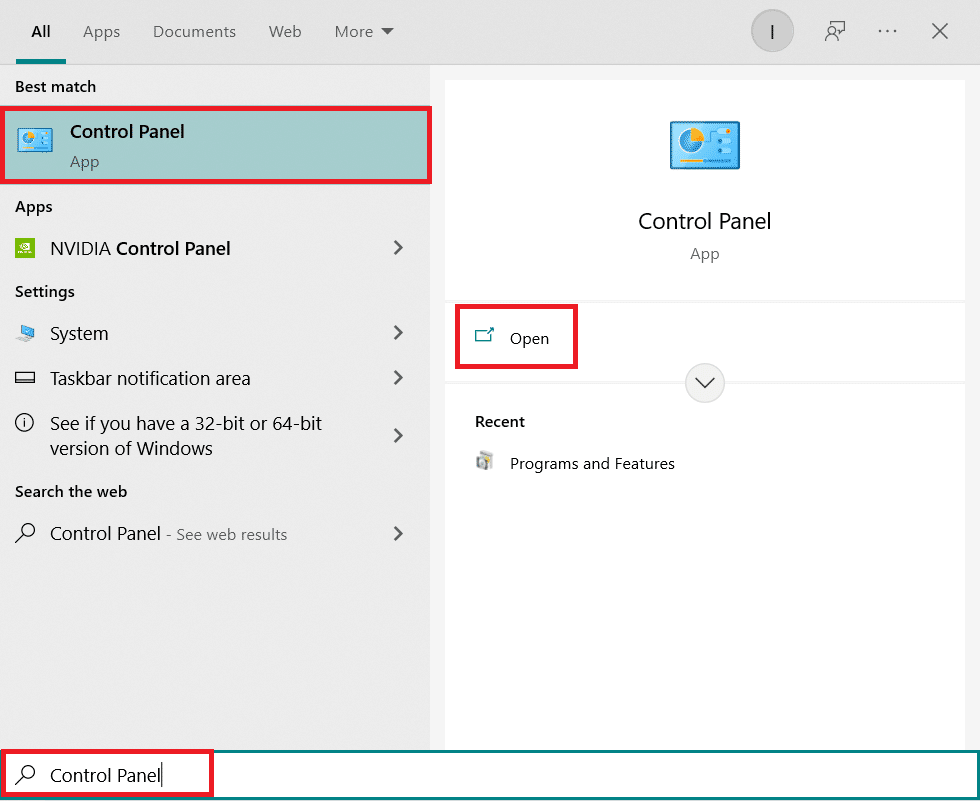
2. 設置查看方式 > 類別,然後點擊卸載程序,如下圖所示。
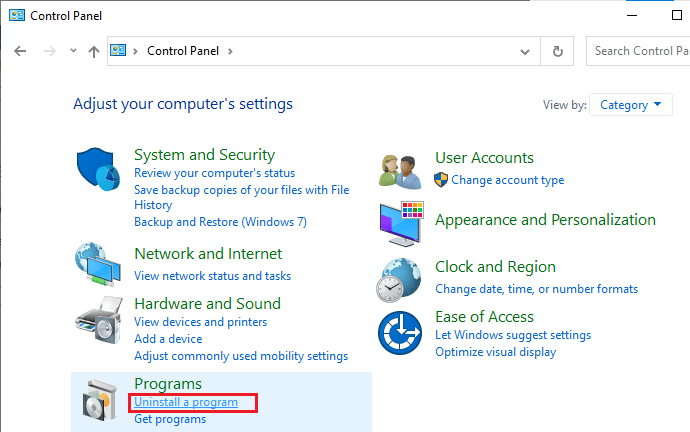
3. 現在,如圖所示單擊Wondershare Helper Compact 2.5.3 ,然後選擇卸載選項,如圖所示。
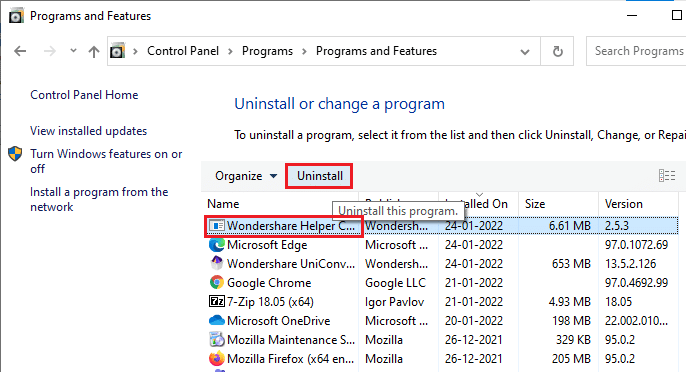
4. 然後,如果有提示,請確認,並等待程序從您的 PC 中刪除。
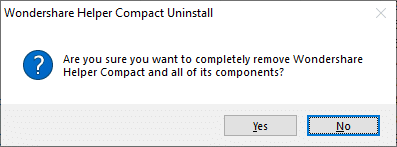
卸載可執行文件後不要忘記重新啟動PC 。
方法二:通過Windows設置
如果您在控制面板中找不到 Wondershare Helper 軟件組件,或者由於過程中的任何故障而沒有完全刪除該軟件,您可以嘗試按照以下說明從“設置”中卸載它。
1. 同時按住Windows + I 鍵打開“設置”窗口。
2. 現在,單擊應用程序,如下所示。
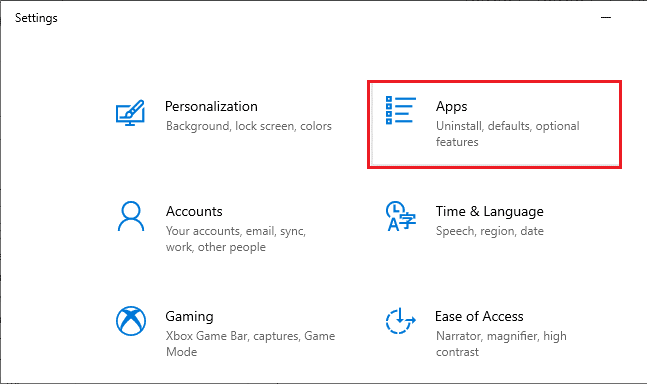
3. 然後,在搜索菜單中搜索Wondershare ,然後單擊與Wondershare Helper Compact 2.5.3對應的卸載,如圖所示。
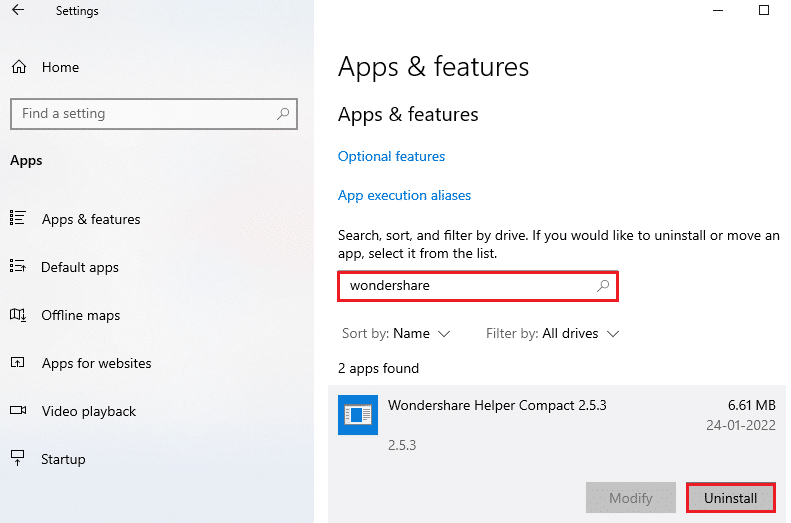
4.接下來,如果有提示,請確認,並確保在卸載程序後重新啟動PC。
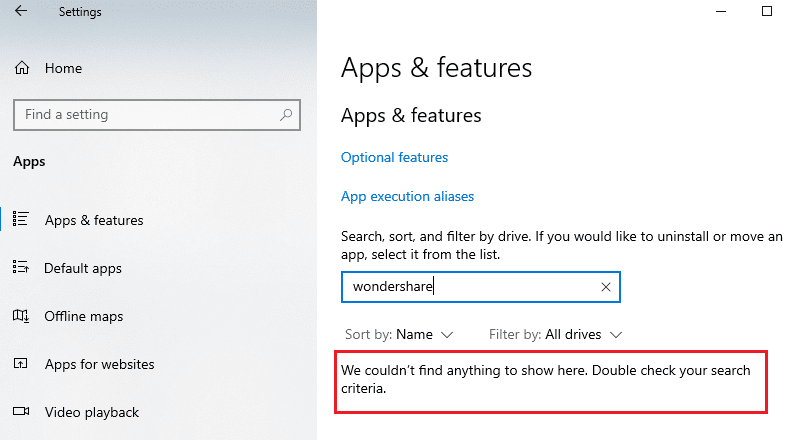
另請閱讀:如何為電影永久添加字幕
方法三:使用第三方工具
如果您在通過傳統的控制面板和設置卸載軟件時遇到任何困難,您可以使用任何可靠的第三方程序卸載工具。 您可以信任 Microsoft Program Install and Uninstall 疑難解答軟件,而不是使用任何不可靠的程序卸載工具來源。 以下是此工具的功能。
- 此工具將解決阻止卸載過程的所有問題,並幫助您自動修復任何問題。
- 此工具也可以在 Windows 7、8、8.1 和 10 上運行。
- 該軟件解決了阻止在您的 PC 中安裝/卸載任何程序的問題,修復了損壞的註冊表項,並解決了阻止您從控制面板刪除程序和應用程序的問題。
以下是使用程序安裝和卸載疑難解答軟件卸載 Wondershare 軟件的一些簡單說明。
1.從官網下載Microsoft Program Install and Uninstall Troubleshooter 。
2. 現在,導航到我的下載並雙擊已安裝的文件。
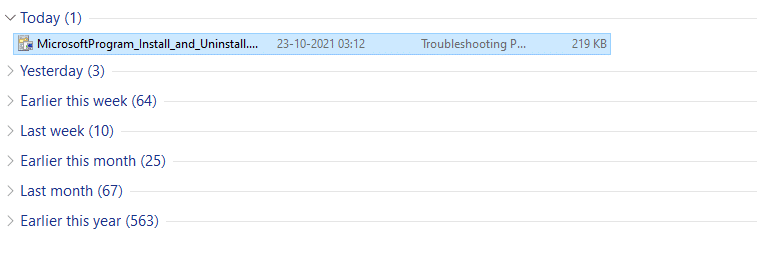
3.程序安裝和卸載疑難解答軟件將解決您在卸載程序時遇到的所有困難。 現在,單擊下一步並按照屏幕上的說明安裝下載的文件。
4.在這裡,在提示下選擇卸載,您在安裝或卸載程序時遇到問題嗎?
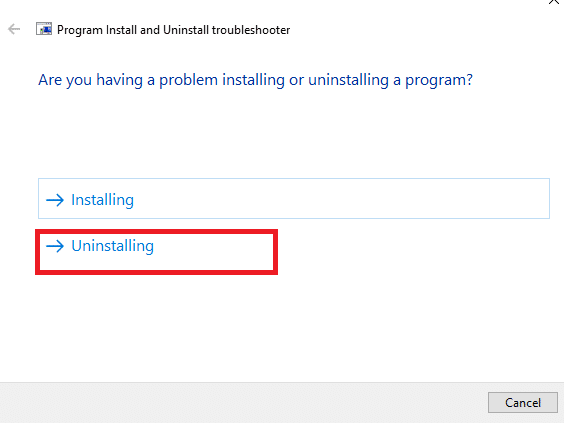
5. 現在,軟件會檢查註冊表是否存在補丁相關問題。
6.接下來,選擇要卸載的程序。 如果您沒有看到您的程序,請選擇未列出並單擊下一步。
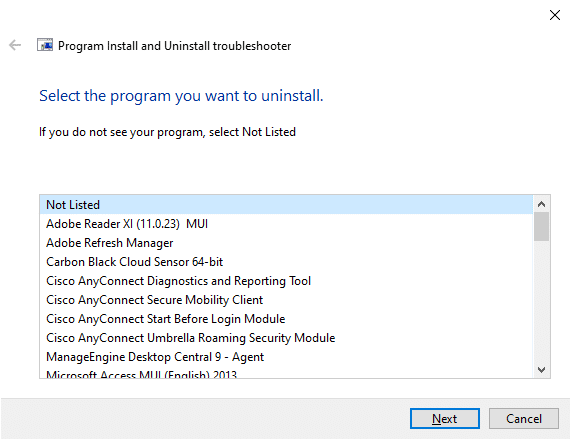
7A。 如果您現在可以找到您的程序,請按照屏幕上的說明卸載該軟件。
7B。 不過,如果您找不到您的程序,那麼您將被要求提供產品代碼。 您可以在 MSI 文件的屬性表中找到您的產品代碼。 訪問代碼並按照屏幕上的說明卸載軟件。
方法四:刪除Appdata
即使您已從 PC 中刪除 Wondershare,您的文件夾中仍隱藏著大量剩余文件,從而影響 PC 的性能。 要從 PC 文件夾中刪除文件,請按照以下步驟操作。
1. 同時按下Windows + E 鍵打開文件資源管理器。
2. 然後,導航到C:\Program Files (x86)\Wondershare或C:\Program Files (x86)\ Common Files \Wondershare並刪除文件夾中的所有文件。

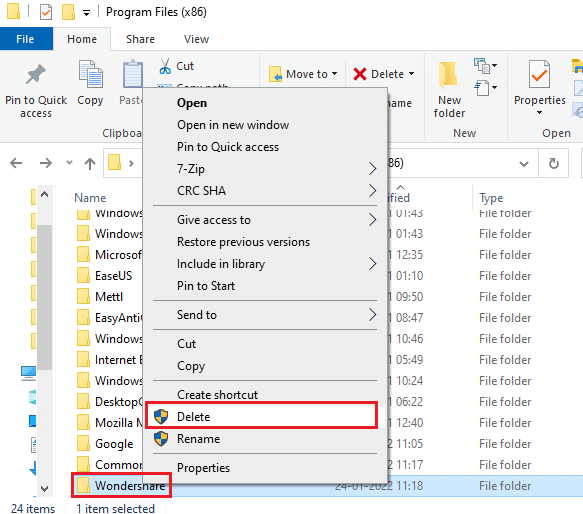
3. 再次導航到C:\ProgramData\Wondershare並刪除文件夾中的所有文件。
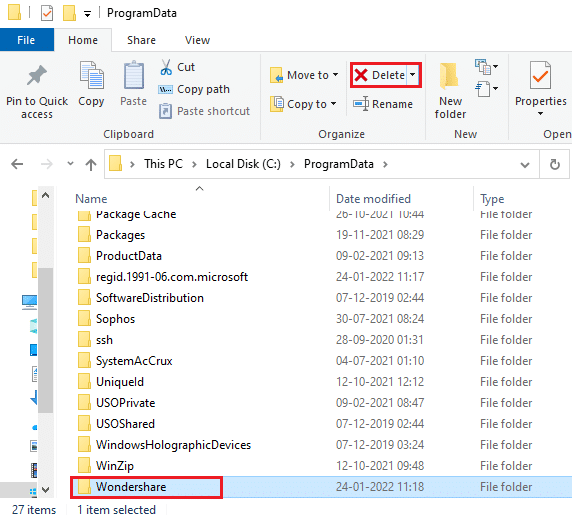
4. 現在,點擊Windows 鍵並輸入%appdata%
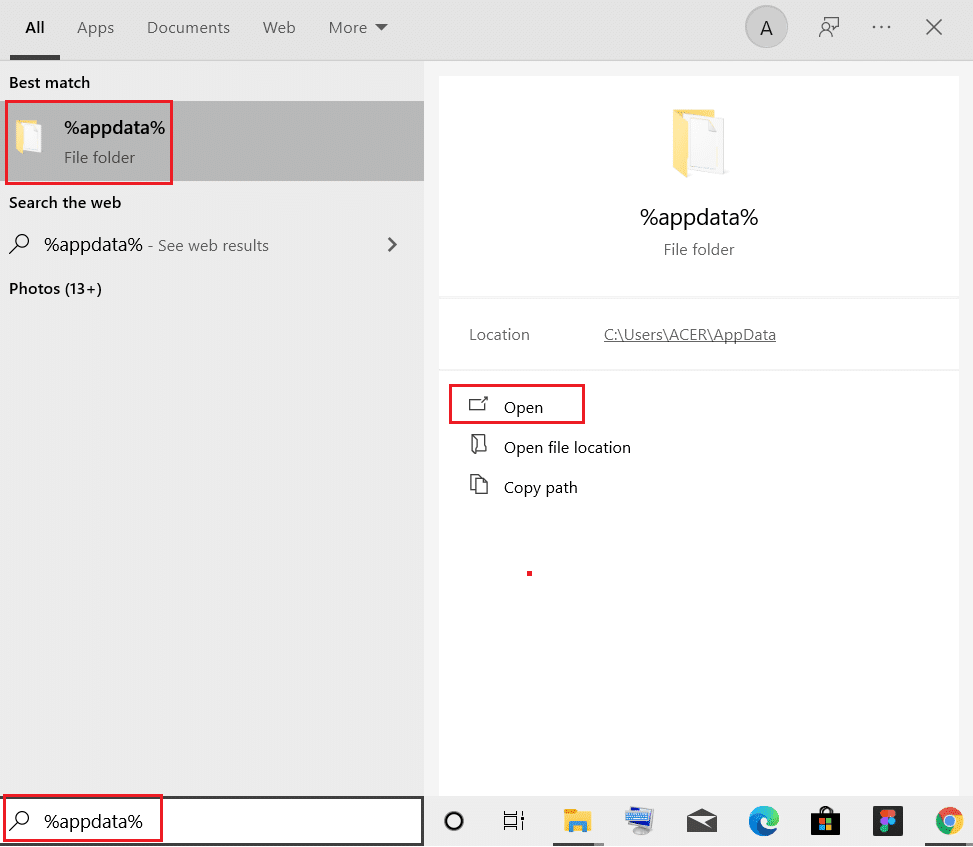
5. 選擇AppData Roaming 文件夾並導航到Wondershare文件夾。
6. 現在,右鍵單擊並刪除它。
7. 再次單擊Windows 搜索框並鍵入%LocalAppData%
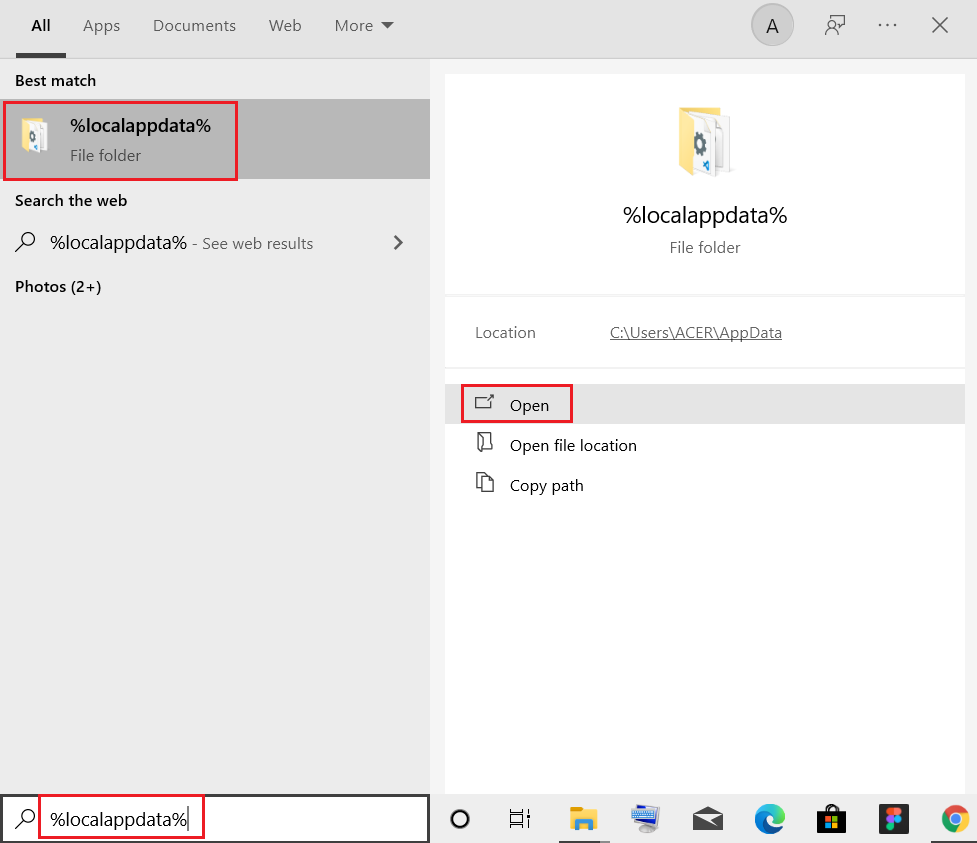
8. 使用搜索菜單找到Wondershare文件夾並將其刪除。
現在,您已成功從系統中刪除了 Wondershare 軟件的所有剩餘損壞配置文件。 確保在實施此方法後重新啟動 PC。
另請閱讀:如何使用 VLC、Windows 媒體播放器、iTunes 將 MP4 轉換為 MP3
方法 5:刪除註冊表項
儘管您從您的 PC 中刪除了 Wondershare helper compact 的安裝文件和剩餘數據,但任何特定程序或軟件的註冊表項都會被刪除。 您可以使用在線註冊表清理器刪除數據或手動刪除與軟件對應的註冊表項。 處理註冊表項時必須非常小心,因為微小的更改可能會對 PC 的性能產生巨大影響。
1. 同時按住Windows + R 鍵打開運行對話框。
2. 現在,在框中鍵入regedit並按Enter 。
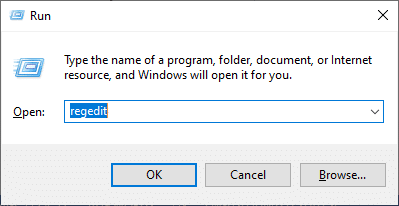
3.現在,一一導航到以下位置並蒐索Wondershare。
HKEY_CURRENT_USER > 軟件 HKEY_LOCAL_MACHINE > 軟件 HKEY_USERS > 默認 > 軟件
4. 然後,在這些路徑中的任何一個中找到並右鍵單擊Wondershare文件夾,然後選擇刪除選項,如圖所示。
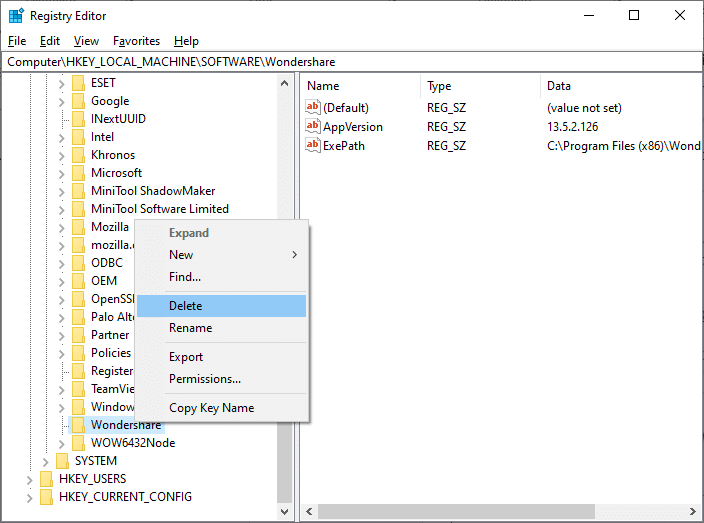
5. 現在,確認提示,您確定要永久刪除此密鑰及其所有子密鑰嗎? 通過單擊是。
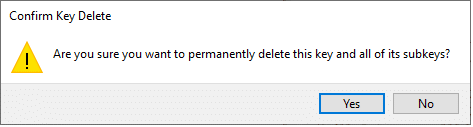
6. 重新啟動您的 PC 以實施更改。
現在,您已成功從 PC 中刪除了所有註冊表項。
方法 6:運行惡意軟件掃描
現在,您已經刪除了 Wondershare 軟件的可執行文件、剩余文件、註冊表項和程序文件。 儘管如此,要刪除 Wondershare 不可見的剩餘威脅文件,始終建議掃描 PC 以查找惡意軟件。 按照下面提到的步驟掃描 PC 以查找 Wondershare helper compact 的惡意軟件文件。
1. 同時按Windows + I 鍵啟動設置。
2. 在這裡,單擊更新和安全設置,如圖所示。
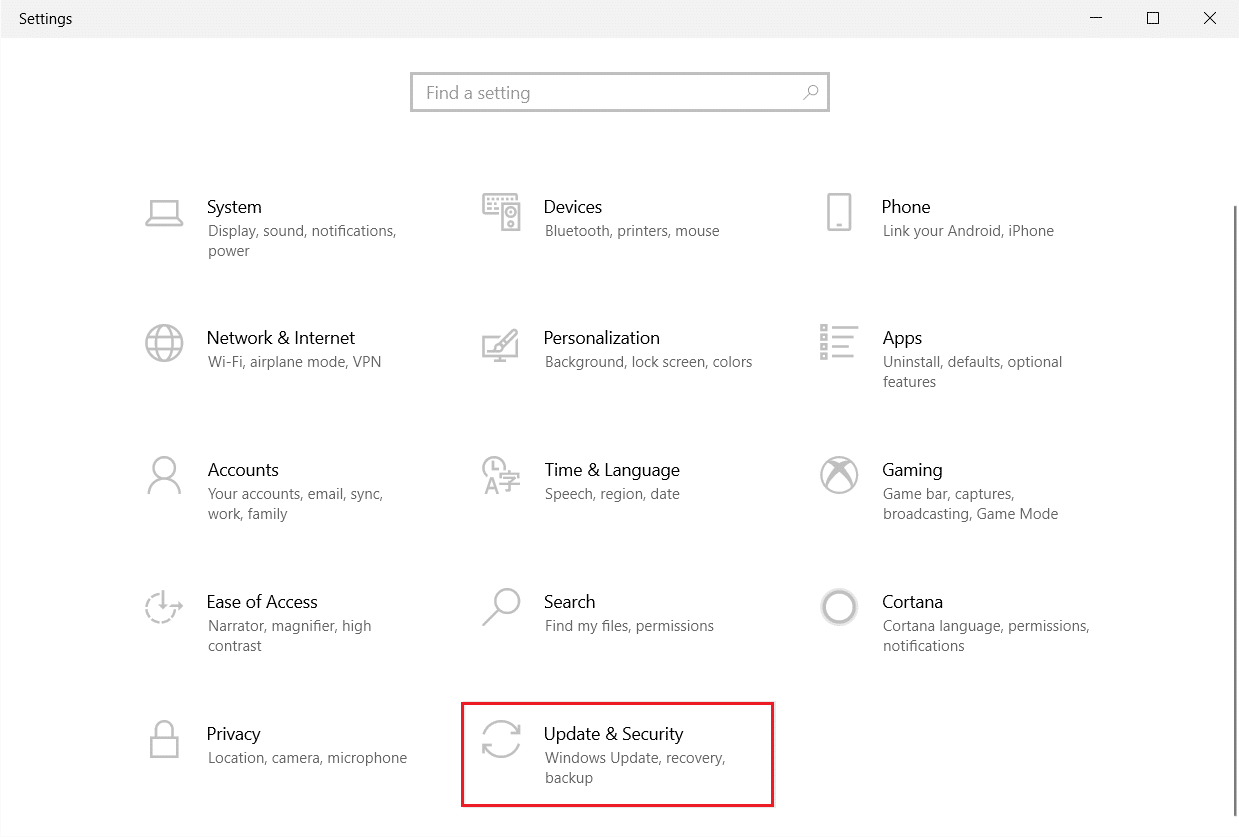
3. 轉到左側窗格中的Windows 安全性。
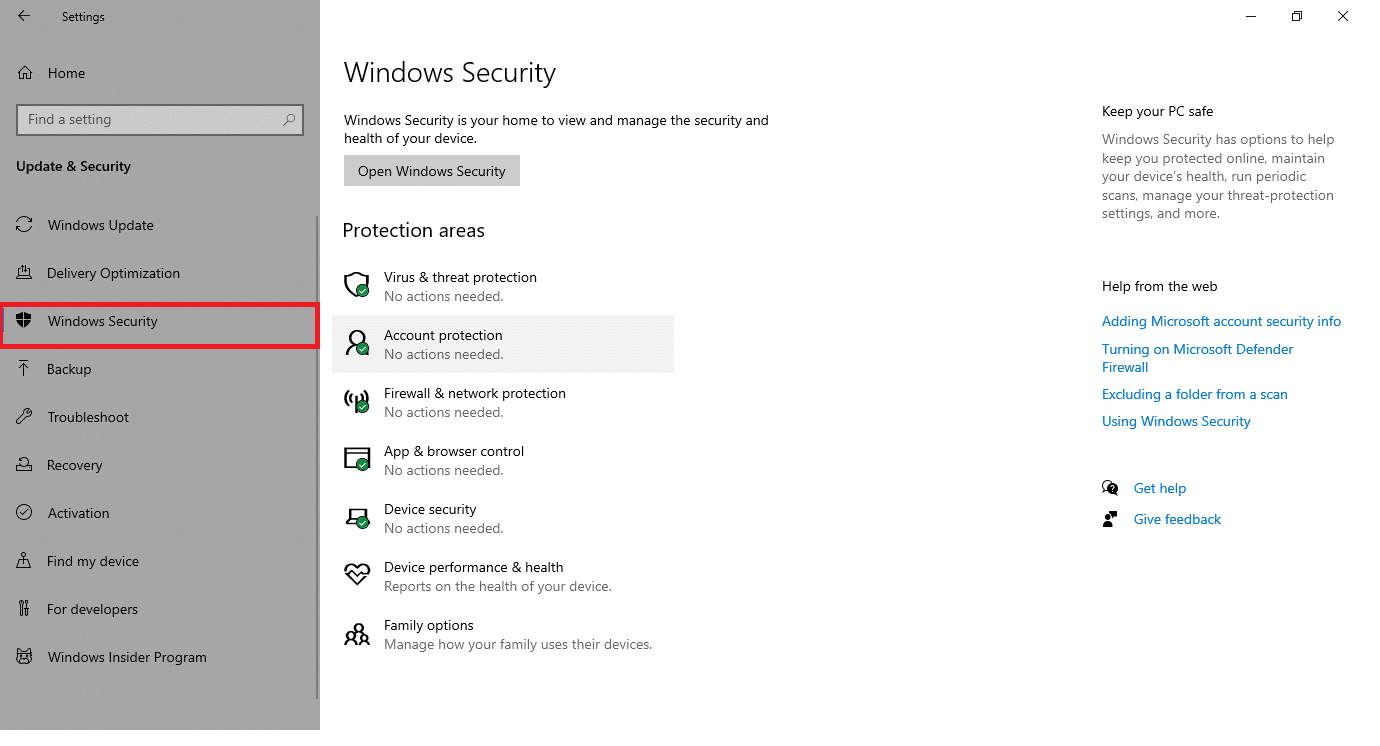
4. 單擊右窗格中的病毒和威脅防護選項。
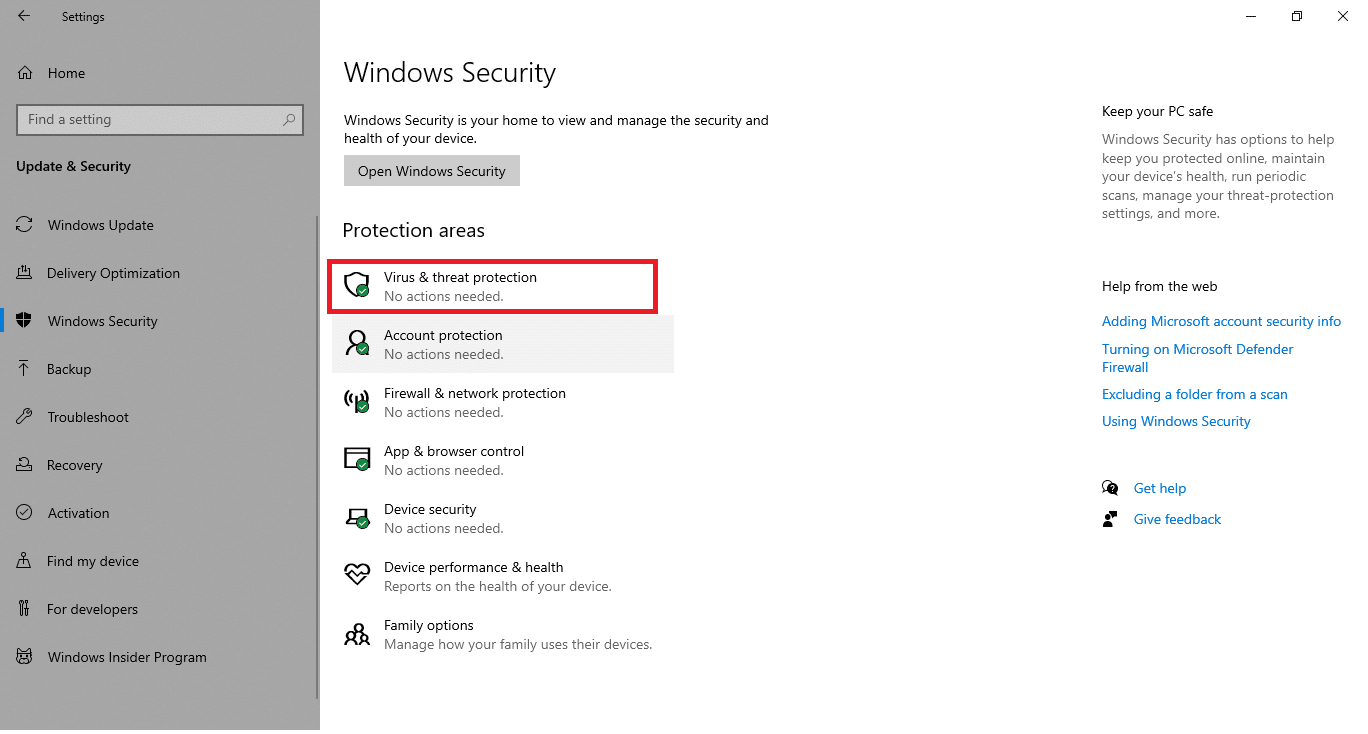
5. 單擊快速掃描按鈕搜索惡意軟件。
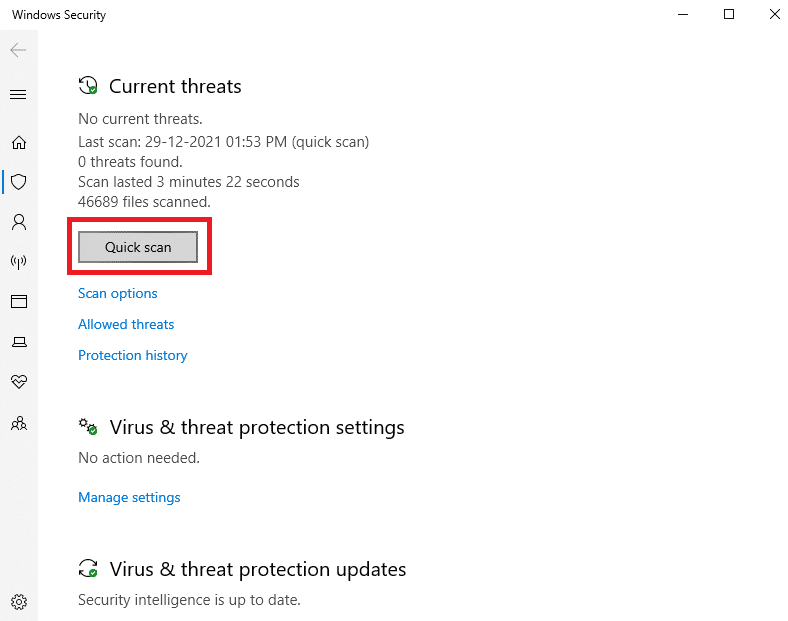
6A。 掃描完成後,將顯示所有威脅。 單擊當前威脅下的開始操作。
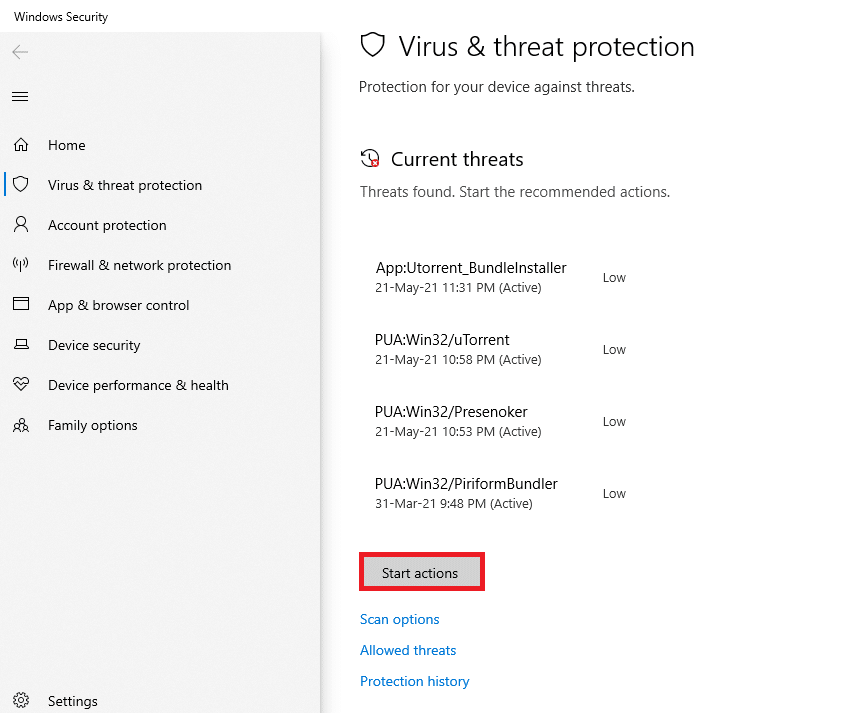
6B。 如果您的設備中沒有威脅,設備將顯示無當前威脅警報。
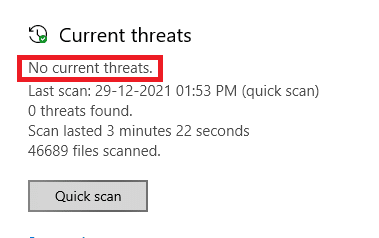
最後,掃描過程完成後,Microsoft Windows Defender 將刪除剩餘 Wondershare 軟件的所有威脅文件。
另請閱讀:如何使用 VLC 在 Windows 10 中剪切視頻
方法 7:使用系統還原點
此方法不僅僅是故障排除方法,它是您在 PC 上安裝任何軟件之前要遵循的基本步驟。 即使出現問題,這也可以使您的計算機遠離麻煩。 在安裝任何應用程序之前始終創建一個系統還原點,如果需要運行不正常的東西,您可以在需要時還原您的 PC。 如果您之前創建了系統還原點,您可以按照下面提到的說明從您的 PC 中完全擺脫 Wondershare helper compact。
第一步:創建系統還原點
注意:建議您在安裝任何軟件之前創建系統還原點,而不是在安裝後創建。
1. 單擊開始,鍵入還原點,然後按Enter 鍵。
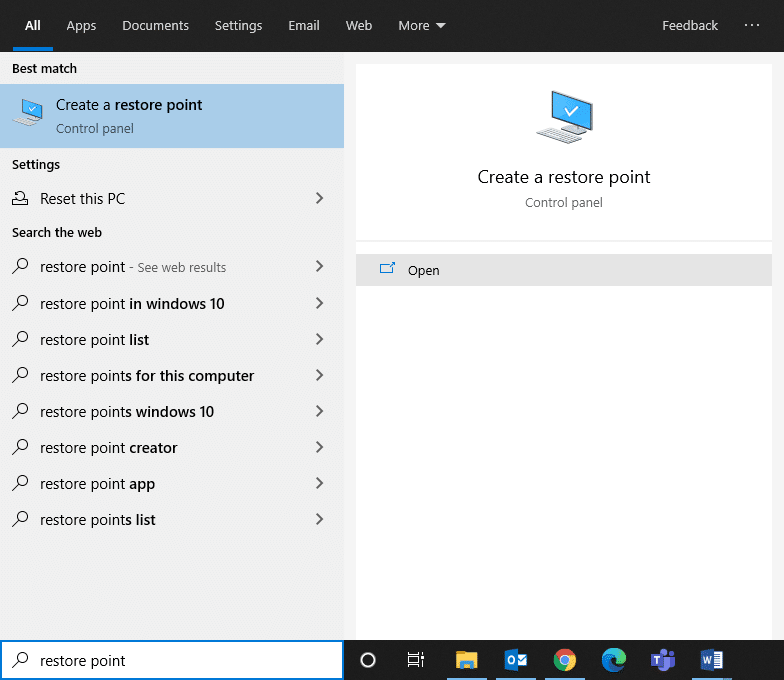
2. 現在,切換到系統保護選項卡並單擊創建...按鈕。
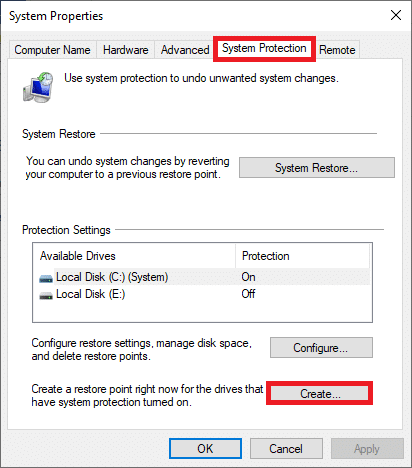
3. 現在,輸入描述以幫助您識別還原點。 此處會自動添加當前日期和時間。
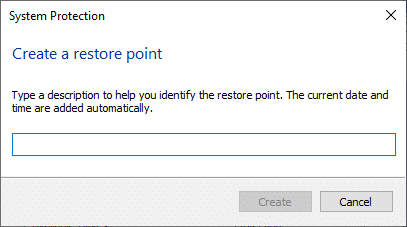
4. 等待幾分鐘,現在將創建一個新的還原點。
5. 最後,單擊關閉按鈕退出窗口。
如果由於任何錯誤或損壞的文件而需要將系統恢復到初始狀態,請按照以下步驟操作。
第二步:使用系統還原
幸運的是,如果您在安裝 Wondershare Video Converter 之前已恢復您的 PC,您可以將您的 PC 恢復到以前的狀態,以便從 PC 上完全卸載 Wondershare Helper Compact。
注意:在執行以下步驟之前,請將系統引導至安全模式。 有時由於系統錯誤和驅動程序錯誤,您通常無法運行系統還原。 在這種情況下,將系統引導至安全模式,然後執行系統還原。 以下是有關如何執行此操作的幾個步驟。
1. 同時按下Windows + R 鍵打開運行對話框。
2. 鍵入msconfig並按Enter打開系統配置。
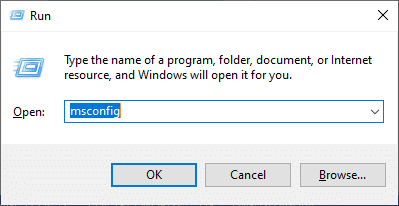
3. 現在,在打開的新窗口中,切換到引導選項卡。
4. 在這裡,選中Boot options 下的Safe boot框,然後單擊OK 。
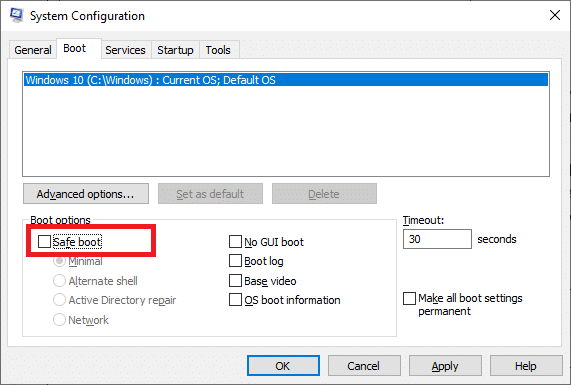
5. 現在,屏幕上會彈出一個提示,“您可能需要重新啟動計算機才能應用這些更改。 在重新啟動之前,保存所有打開的文件並關閉所有程序”。 確認您的選擇,然後單擊Restart或Exit without restart 。 您的系統將被引導至安全模式。
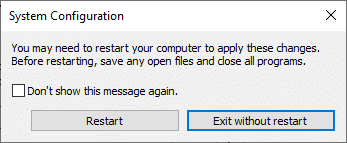
6. 按Windows 鍵,鍵入命令提示符,然後單擊以管理員身份運行。
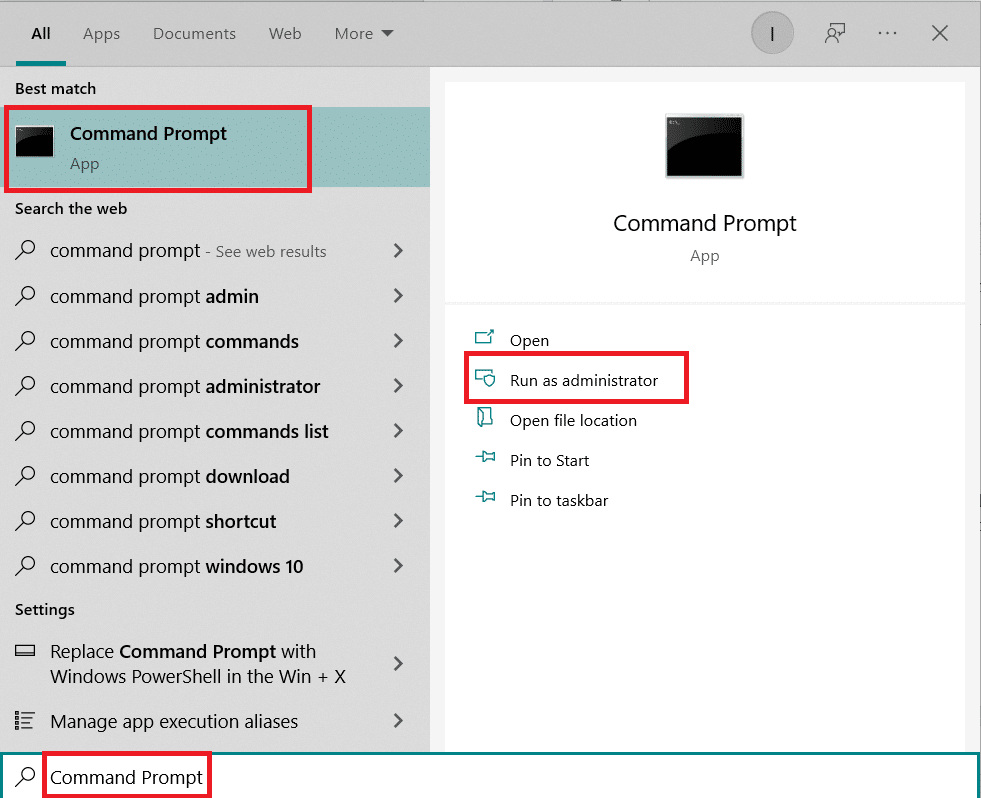
7. 鍵入rstrui.exe命令並按Enter 鍵。
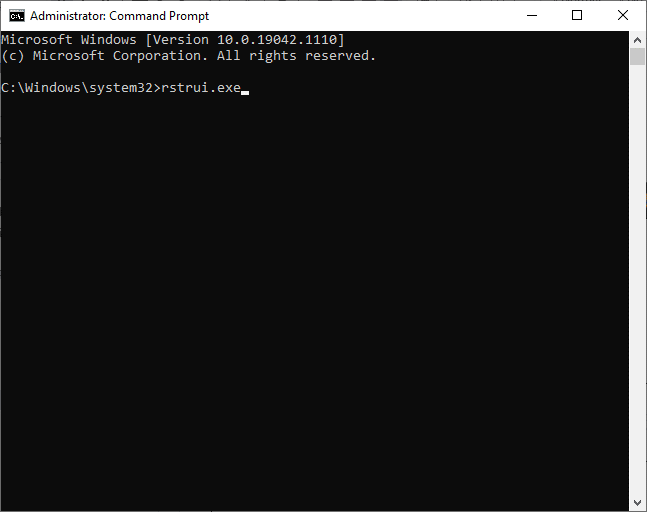
8.系統還原窗口現在將在屏幕上彈出。 在這裡,單擊下一步,如下圖所示。
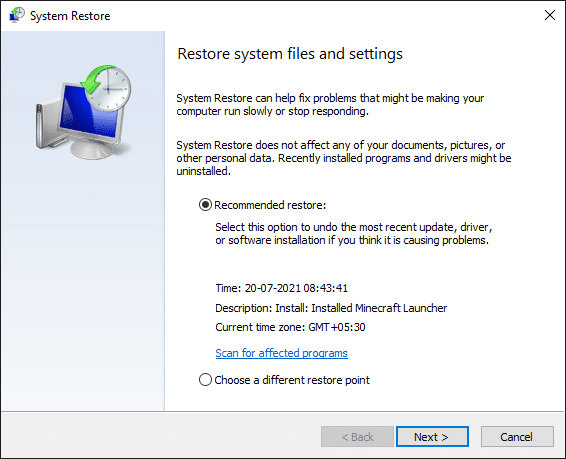
9. 最後,單擊“完成”按鈕確認還原點。
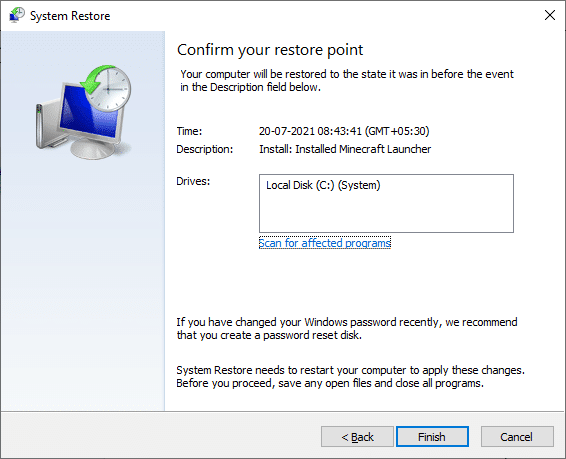
系統將恢復到以前的狀態,現在檢查問題是否已解決。
推薦的:
- 如何執行 Windows Defender 定義更新
- 修復筆記本電腦熱節流
- 修復 Teamviewer 在 Windows 10 中無法連接的問題
- 什麼是亞馬遜招聘流程?
我們希望本指南對您有用,並且您已成功從您的 PC 中卸載Wondershare Helper Compact 。 讓我們知道哪種方法最適合您。 如果您對本指南感到滿意,請在評論部分投下一顆心。
